Photoshop'ta tip vektör grafiklerine dayanan ana hatlardan oluşur. harf karakteriÖte yandan, bir veya daha fazla bir diziHer biri stil ile tasarlanan ve her biri koordineli bir yazı öğeleri kümesi içeren farklı boyutlarda fontlar. Birden fazla formatta mevcut olan birçok yazı tipi vardır. En yaygın olanları TrueType, OpenType ve Yeni CID'dir. Photoshop'un bazı vektör tabanlı yetenekleri de var. Yazı (metin) katmanlarında iyi tanınabilirler. Yeniden boyutlandırdığınızda veya ölçeklendirirken, PDF veya EPS gibi formatlarda kaydedebilir veya görüntüyü bir PostScript yazıcıya yazdırabilirsiniz. Bu nedenle, Photoshop'ta net ve anahtar özünürlüklü kenarlara sahip türler üretmenin tamamen mümkün olduğunu unutmayın.
Katmanları Yaz
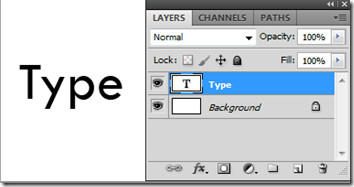
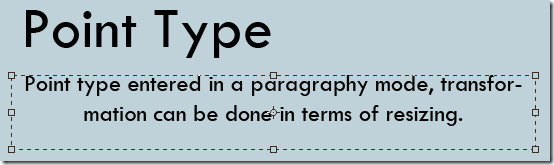
Bir tür olabilir üç yolu vardıryaratıldı: bir noktada, bir paragrafın içinde ve bir yol boyunca. Nokta türü, panoya veya resme tıkladığınız yerden başlayan yatay veya dikey bir metin satırıdır. Oluşturduğunuz resme yalnızca birkaç kelime eklemek isterseniz işe yarar.
Paragraf türü sınırları kontrol etmek için kullanır.girilen karakterlerin yatay veya dikey olarak akışı. Bu broşür oluştururken yararlı olur. Yola yazma, açık veya kapalı bir yolun kenarları boyunca akar. Metin yatay olarak girildiğinde, karakterler taban çizgisine dik yol boyunca görünür. Dikey olarak girildiğinde, taban çizgisine paralel görünürler. Metin, noktaların oluşturulan yola eklendiği yönde akacaktır.
Yazıyı düzenlemek için, yazı tipi olan bir resmi tıklamanız yeterlidir.aracı. Düzenleme modundayken, metin girip düzenleyebilir ve daha sonra inceleyeceğimiz diğer komutları gerçekleştirebilirsiniz. Normal çalışma moduna dönmek için Aracı Taşı'yı seçin. Bir kutunun içindeki karakterlerin akışını düzgün bir şekilde ayarlamak için nokta türünü paragraf türüne dönüştürebilirsiniz. Benzer şekilde, her metin satırının bağımsız olarak akması için paragraf türünü nokta türüne dönüştürebilirsiniz. Bunu yapmak için Katmanlar panelinde yazım katmanını seçin. Katman> Yazım> Noktaya Metne Dönüştür / Paragraf Metni'ni seçin.
Yatay ve Dikey Yazı Aletleri
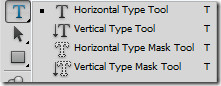
Metin Araç Çubuğu

Ana metin aracı size aşağıdaki özellikleri sunararaç hazır ayarlayıcı, metin yönü, yazı tipi ailesi, yazı tipi stili ve boyutu, kenar yumuşatma yöntemi, hizalama, metin rengi, çarpık metin ve karakter ve paragraf paneli oluşturma. Önceden ayarlanmış seçiciyi yukarıdaki yatay ve dikey tipte aletler olarak inceledik. Metin yönlendirmesini aç / kapat, kısa bir yoldur. Belge penceresine veya sınırlayıcı kutuya göre yazı tiplerinin yönünü belirler. Bir yazı katmanı dikey olduğunda, yazı yukarı ve aşağı akar; yatay olduğunda, tür soldan sağa doğru akar. Basit bir tür girip dikey veya yatay yönde ayarlayabilirsiniz. Yazı tipi ailesi, stil ve boyut, yazı tipi seçimi yaparken o noktaya gelir.
Kenar yumuşatma, kenarları düzgün kenarlıkenarları kısmen doldurmak. Sonuç olarak, türün kenarları arka plan katmanına karışır. Web için görüntü oluştururken, kenar yumuşatma orijinal görüntülerde renk sayısını büyük ölçüde artırır. Görüntü dosyasının boyutunu küçültme özelliğini azaltır. Kenar yumuşatma seçenekleri keskin, net, güçlü ve pürüzsüzdür. Ayrıca, Metin hizalanabilir ve renk ayarlanabilir.
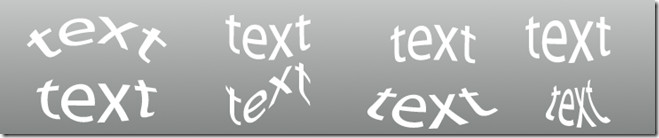
Belirli efektler eklemek için çarpık metinler oluşturabilirsiniz.Metin katmanınıza Metin katmanınızı rasterleştirmez ve gerektiğinde metninize daha sonra eklemeler yapabilirsiniz. Metin sarma stilleri ark, yay düşük, ark üst, kemer, çıkıntı, kabuk alt, kabuk üst, bayrak, dalga, balık, yükselme, balık gözü, şişirmek, sıkmak ve Büküm içerir. Ayarlar, yönlendirme (yatay ve dikey), bükülme ve bozulma (yatay ve dikey) daha da değiştirilerek yapılabilir.
Karakter Paneli

Satır karakteri ve boşlukBir kurşun. Panoyu hemen yanındaki karakter panelini açabilir ve anında geçerli olan değişiklikleri görebilirsiniz. Karakter aralığı, bir metin katmanındaki belirli karakter çiftleri arasına boşluk ekleme veya çıkarma işlemidir. Metrik karakter aralığı veya optik karakter aralığı kullanarak türü otomatik olarak karakter aralığı ekleyebilirsiniz. Metrik karakter aralığı, yazı tipi stiline göre ayarlanmış belirli harf çiftlerinin aralıkları hakkında bilgi vermek için karakter çiftlerini kullanır. Bununla birlikte, bir font yalnızca en az karakter aralığı veya hiçbiri içermiyorsa veya aynı tür katmanda farklı türler kullanıyorsanız, optik karakter aralığı kullanmak isteyebilirsiniz. Karakterler arasındaki boşluğu şekillerine göre ayarlar.
Seçilen karakterleri yukarı taşımak için taban çizgisi kaydırma özelliğini kullanınveya aşağıya, içine alınmış metnin taban çizgisine göre. Görünür bir fontun konumunu ayarlarken kullanışlıdır. Karakterleri seçin veya nesneleri yazın ve taban çizgisi kaydırma seçeneğini ayarlayın. Pozitif değerler, taban çizgisini orijinal taban çizgisinin üzerine taşır ve negatif değerler taban çizgisinin altına taşır.
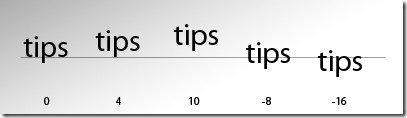
Tsume seçeneğini açmak için, karakter panelinde görünmek üzere Yazım Tercihlerinde Asya Metin Seçeneklerini Göster seçeneğini seçmelisiniz.
Paragrafları Biçimlendirme
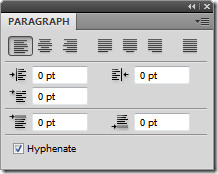
Seçeceğiniz ayarlartireleme çizgilerin yatay aralıklarını ve panodaki türün genel çekiciliğini etkileyecektir. Kelimelerin tirelenebileceğini veya bulunmayacağını belirler. Paragraf panelinden Heceleme'yi seçin ve kısa çizgi sınırları, bölgeleri, büyük harfli kelimeleri vb. İçeren seçeneği belirleyin. Bu ayarlar yalnızca bazı karakterlere uygulanır.
Kelimelerin sonunda kırılması önlenebilirHer çizginin Kırılmasını engellemek istediğiniz karakterleri seçin ve karakter paneli menüsünden Kesme Yok'u seçin. Bitişik karakterlere mola kuralı uygulamazsanız, metin kaydırılabilir.
Türü Efektleri
Katman tipine bir dizi efekt uygulanabilir.görünüşlerini değiştirmek için. Yukarıda, metin araç çubuğundaki sarma efektini kullanarak daha önce bahsettik. Yazıyı şekillere dönüştürebilir, alt gölge, iç ışıma ve katmanlar karışım panelinden başka birçok seçenek ekleyebilirsiniz. Yazı karakterleri, bir çalışma yoluna dönüştürülerek vektör şekilleri olarak kullanılabilir. Yollar panelinde görünen ve şeklin anahatlarını tanımlayan geçici bir yoldur. Bir çalışma yolu oluşturduktan sonra kaydedebilir ve değiştirebilirsiniz. Bunu yapmak için bir tür katman seçin ve Katman> Yazım> Çalışma Yolu Oluştur'u seçin.

Harmanlamayı kullanan bazı tip efekt örneklerialt gölge, eğim verme ve kabartma, iç ve dış ışıma, desen kaplama vb. seçenekler. Katmanlar Panelinde katman stili düğmesini tıklatın veya sadece sağ tıklayıp Karışım Seçenekleri'ne girin. Katmanlar panelinde bir yazım katmanının üzerine yerleştirilmiş bir görüntü katmanına maske uygulayarak bir görüntüyü yazarak doldurabilirsiniz. İncelemenin tamamını okumak için buraya tıklayın.
rasterizing
Photoshop'ta filtre gibi uygulanan bazı araçlarefektler ve boyama araçları, tür katmanlarında kullanılamaz. Bu tür efektleri uygulamadan önce tür katmanınızı rasterleştirmelisiniz. Rasterleştirme, tür katmanını içeriğini herhangi bir ölçüde düzenlenebilir yapan normal bir katmana dönüştürür. Böyle bir efekti yazı katmanına uyguladığınızda, rasterleştirilmesi gerektiğini belirten bir uyarı mesajı görünecektir. Uyarı mesajlarının çoğu, metin katmanınızı rasterleştirecek bir Tamam düğmesi sağlar.
Photoshop'ta sadece tür arayüzleri için çok daha ulaşılabilir bir şey var. Tek yapmanız gereken karakterler, paragraflar, stiller ve harmanlama seçenekleri de dahil olmak üzere mevcut tüm temel seçeneklerle oynamak.













Yorumlar